iOS 16 ya está aquí: la actualización del iPhone trae un cambio de imagen de la pantalla, edición de mensajes y más

Apple por fin permite personalizar la pantalla de bloqueo con diseños, colores y fuentes. Además, las nuevas herramientas de mensajería mejoran el uso diario. En los 15 años de historia del iPhone, nunca ha habido un cambio de diseño mayor en la pantalla que nos saluda todo el día, todos los días. Y sin embargo, si no te gusta el cambio, todo puede seguir exactamente igual.
A veces miro a mis dos hijos pequeños en la pantalla de bloqueo de mi iPhone y pienso: “Guau, qué bonito... que pueda hacer coincidir el color del reloj con el color exacto de sus cejas”.
Cuando digo que hay un millón de formas de personalizar la pantalla de bloqueo en iOS 16 -lanzado el lunes para los modelos que se remontan hasta el iPhone 8- no es una exageración. Hay ocho tipos de letra diferentes para la hora, cientos de widgets y un arcoiris de opciones de color de texto.
En los 15 años de historia del iPhone, nunca ha habido un cambio de diseño mayor en la pantalla que nos saluda todo el día, todos los días. Y sin embargo, si no te gusta el cambio, todo puede seguir exactamente igual.
Ese es realmente el tema de la actualización de este año. Tanto si se trata de anular el envío de un mensaje de texto, como de configurar recordatorios de medicación, las útiles nuevas funciones de Apple podrían pasar desapercibidas a menos que alguien las señale.
Ahí es donde entro yo. Pero antes de empezar, mi consejo anual para iOS no ha cambiado: camina, no corras, para actualizar. No hay nada malo en esperar unos días para dejar que la compañía solucione cualquier problema o error inesperado. Cuando estés listo, ve a Ajustes > General > Actualización de software.
Listo, ahora vamos a ayudarte a encontrar esos nuevos trucos.
Cosas de la pantalla de bloqueo
Mantén pulsada la pantalla de bloqueo y luego toca el botón “+” en la parte inferior derecha. Esto te permite cambiar tu pantalla de bloqueo existente por una nueva. Sí, puedes tener una pantalla que combine con cada atuendo, pero no lo hagas.
Hay tres elementos de la pantalla de bloqueo sobre los que ahora tienes más control:
-Fondo de pantalla: claro que puedes elegir tu foto familiar favorita, pero puede que no quieras hacerlo. Entre las opciones de Astronomía, “Tierra” muestra el globo terráqueo según tu ubicación, mientras que “Luna” muestra las fases lunares. Las opciones de Emoji muestran los caracteres en los patrones que elijas. Y después está mi favorita: el fondo meteorológico cambia automáticamente en función de las condiciones de tu zona, así que nunca más tendrás que mirar por una ventana de verdad.
-Hora: puedes cambiar la fuente y el color de la hora. Toca la opción de la bola del arcoiris y encontrarás más tonos que en una tienda de Sherwin-Williams. Toca el pequeño ícono del cuentagotas para que coincida con un color de tu fondo de pantalla de bloqueo.
-Widgets: añade diferentes widgets para ver rápidamente, por ejemplo, la temperatura exterior, los últimos titulares o tu próxima cita. No hace falta que pases el dedo por tu teléfono.
Para quienes no aspiran a ser el Marc Jacobs de las pantallas de bloqueo, Apple ofrece plantillas que puedes retocar fácilmente. De hecho, modifica tu pantalla de bloqueo en cualquier momento manteniendo pulsada la pantalla y seleccionando “Personalizar”.
Cosas de las notificaciones
Bueno, mentí. Hay un gran cambio y no hay vuelta atrás. Las notificaciones ahora aparecen en la parte inferior de tu pantalla de bloqueo.
Por defecto, las notificaciones aparecen ahora en una vista de “Pila” que se asemeja a una baraja suelta de cartas. Desliza el dedo hacia arriba en esa pila y obtendrás la vista habitual de “Lista”, para que puedas ver todas tus alertas. Si deslizas el dedo hacia abajo, obtendrás la vista “Recuento”, que te muestra sólo el número de notificaciones que tienes, no su contenido. Es una buena manera de evitar rápidamente las distracciones emergentes.
Cosas de la mensajería
Puede que hayas oído a un sabio columnista declarar que los mensajes de texto son el nuevo correo electrónico.
Un nuevo ajuste en la aplicación Mensajes te ayuda a recordar los más importantes: En la bandeja de entrada, mantén pulsado un hilo y selecciona “Marcar como no leído” o desliza el dedo hacia la derecha y toca la burbuja.
A veces mandas algo que no querías. Puedes retirar un mensaje, pero sólo antes de que pasen dos minutos desde su envío. En Mensajes, mantén pulsado un mensaje que quieras recuperar y toca “Deshacer envío”, esto eliminará el mensaje de la cadena, siempre y cuando los demás estén ejecutando iOS 16 y posterior. Los destinatarios verán una nota en el chat que indica que el mensaje se ha anulado (por fin se pueden anular los mensajes de correo electrónico en la aplicación Mail de Apple).
Ahora bien, si prefieres editar ese mensaje, haz una pulsación larga y selecciona “Editar”, y luego haz tus cambios. Tienes 15 minutos para editar el mensaje. El destinatario podrá ver que ha sido editado y ver lo que has escrito previamente.
Otras cosas
A lo largo de diferentes aplicaciones y del menú de ajustes hay otros trucos ocultos, pero útiles. Algunos de mis favoritos:
-Recordatorios de medicación: en la aplicación Salud, anda a Navegar > Medicamentos > Añadir medicamentos. Ahora puedes tomar una foto de tu frasco de pastillas o introducir el nombre de tus recetas, y después establecer recordatorios para tomarlas. Apple dice que si has activado la autenticación de dos factores en tu ID de Apple, los datos de la aplicación Salud están cifrados de extremo a extremo en las copias de seguridad de iCloud y la compañía no puede leerlos.
-Porcentaje de batería: en 2017, Apple hizo lo impensable y eliminó el porcentaje de batería persistente de la esquina superior derecha. Tenías que deslizar hacia abajo para ver cuánto te quedaba. Para volver a mostrarlo, ve a Ajustes > Batería y luego activa el porcentaje de batería.
-Siluetas de fotos: en la aplicación Fotos, mantén pulsado el sujeto principal de una foto, hasta que veas un contorno brillante a su alrededor. Pulsa copiar y luego dirígete a cualquier aplicación en la que puedas pegar una foto, como Mensajes. Cuando lo hagas, obtendrás el sujeto de la foto menos su fondo.
También hay otras cosas. En Contactos, es aún más fácil fusionar entradas duplicadas. En Mapas, puedes añadir varias paradas a tu ruta. Para los que tienen pérdidas auditivas, la nueva función Live Captions permite transcribir de voz a texto las conversaciones o las llamadas de FaceTime. Funciona bastante bien, aunque puede tener problemas en entornos más ruidosos.
Cosas que faltan
Como es habitual, algunas de las funciones que Apple anunció en junio aún no están listas y aparecerán en una futura actualización, o se irán incorporando a medida que los desarrolladores de aplicaciones las adopten.
La fototeca compartida, que llegará a finales de este año según Apple, permitirá compartir automáticamente ciertas fotos con amigos o familiares, sin tener que enviarles mensajes o crear nuevos álbumes.
La herramienta Passkey, que podría cambiar las reglas del juego, sustituye a las contraseñas. ¿El problema? Aunque la compatibilidad está integrada en los sistemas operativos, pocas aplicaciones o sitios web se han sumado hasta ahora.
Y luego están las cosas que Apple no ha arreglado. La interfaz del monedero sigue siendo un pozo sin fondo de tarjetas digitales, los mensajes de texto con amigos de Android siguen siendo un estorbo (¡burbujas verdes!), colaborar en un documento de Notas sigue siendo doloroso y Siri sigue sin poder establecer varios temporizadores.
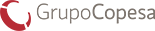
Comenta
Por favor, inicia sesión en La Tercera para acceder a los comentarios.